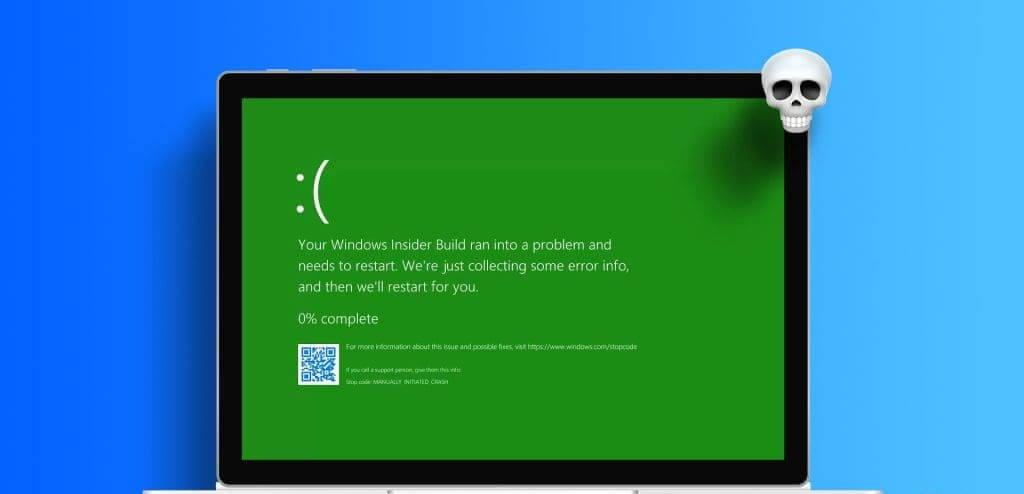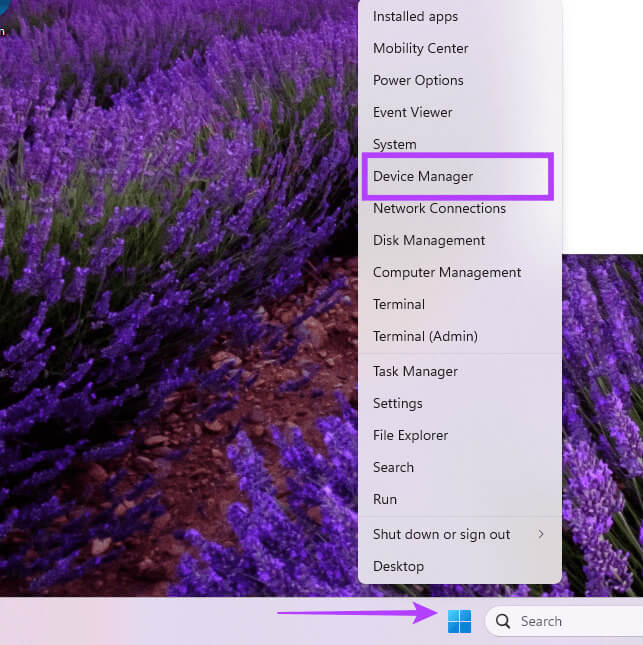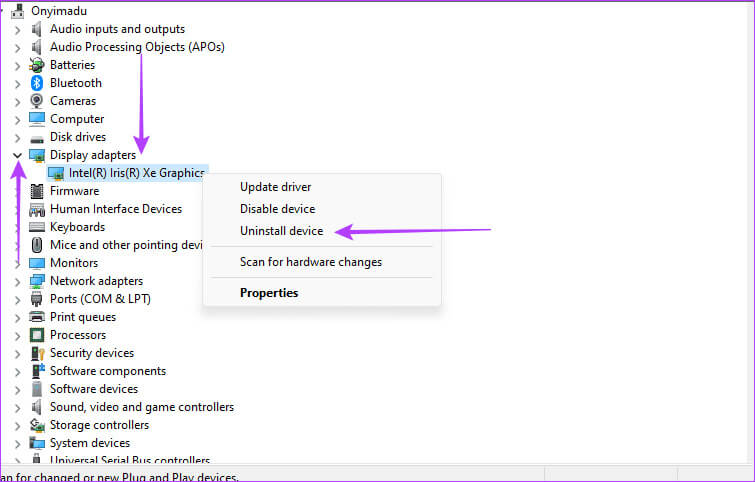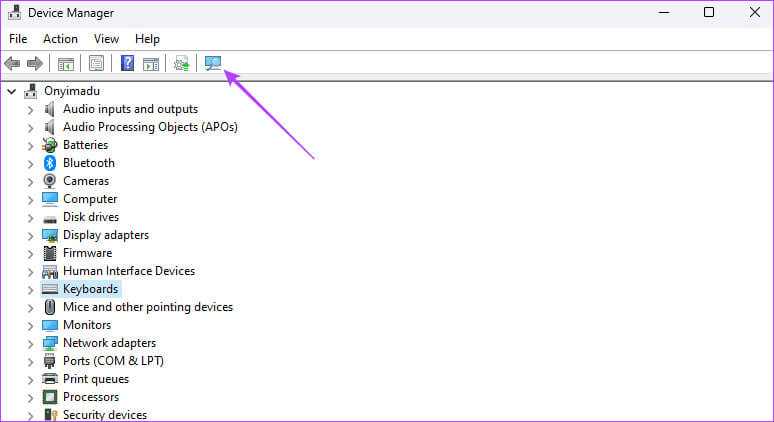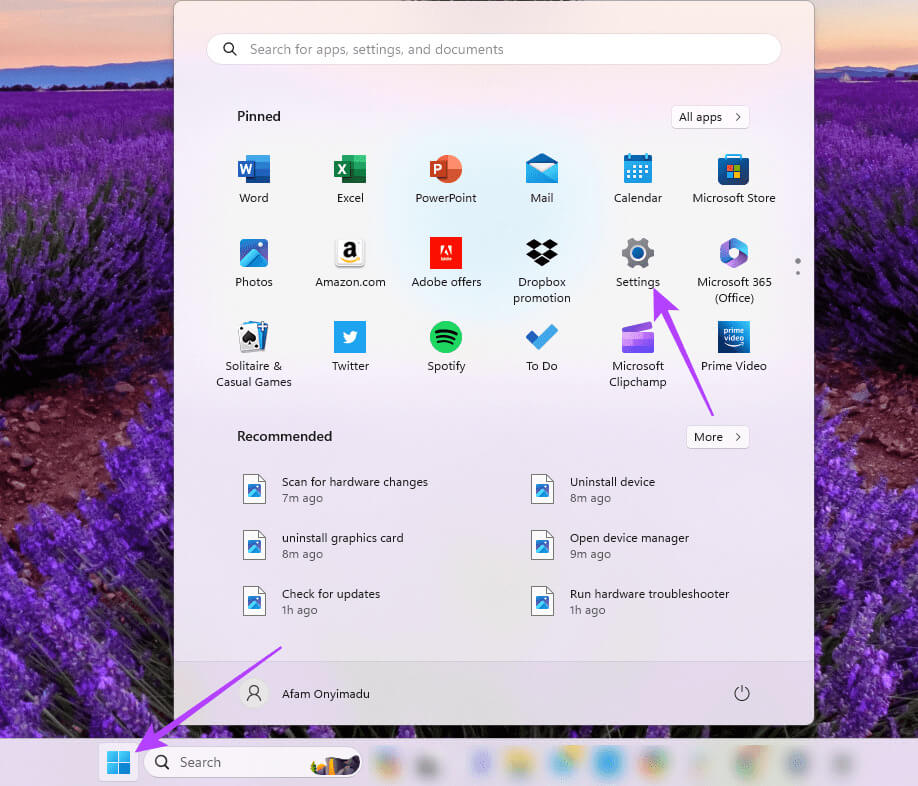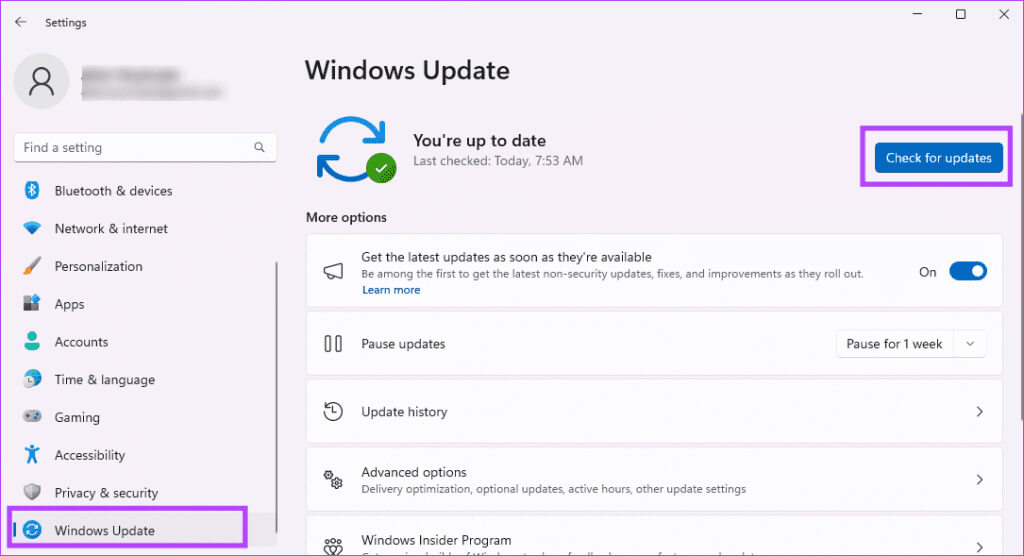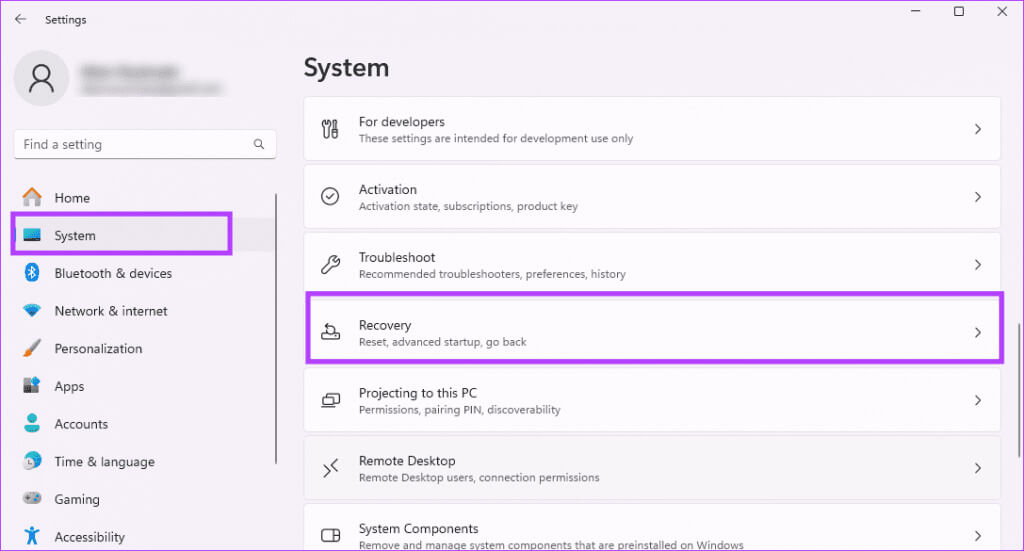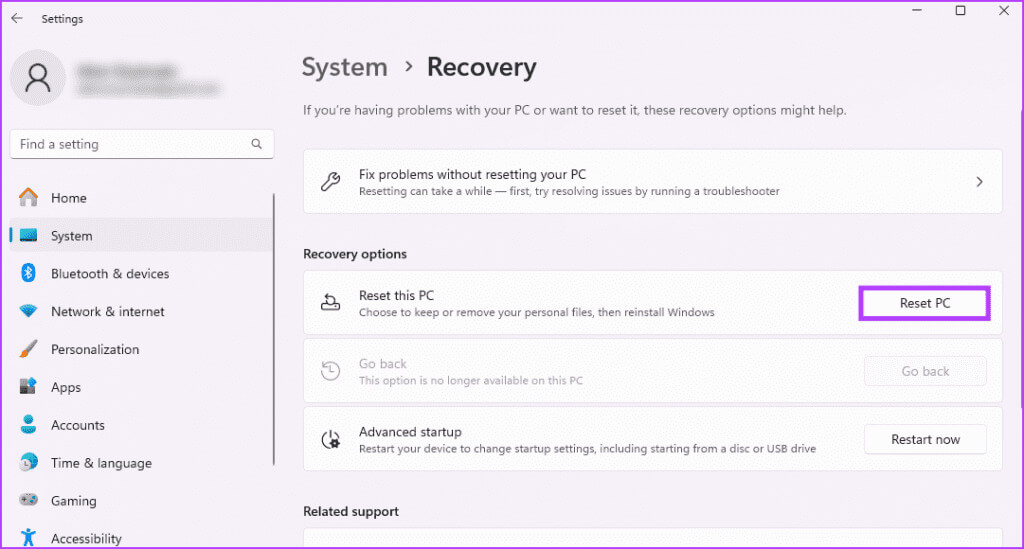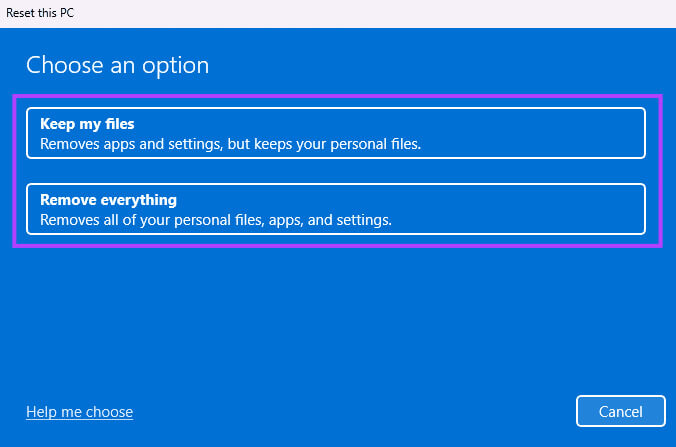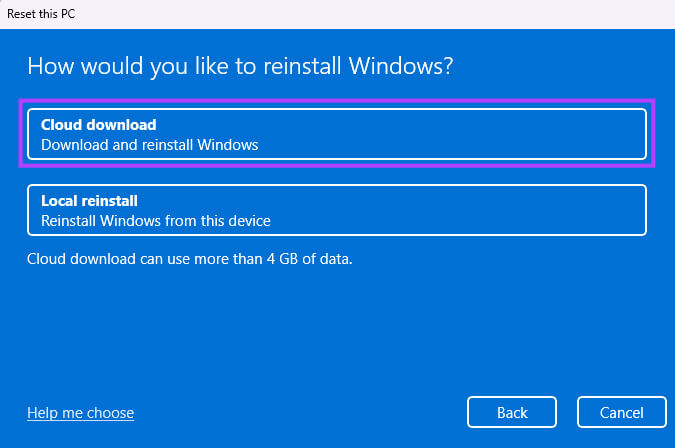Windows 5의 Green Screen of Death에 대한 상위 11가지 수정 사항
한동안 Windows를 사용해 본 적이 있다면 아마도... 죽음의 블루스크린을 만났다. 이것은 가장 흔한 무작위 컴퓨터 충돌입니다. 그러나 일부 사용자는 "죽음의 녹색 화면"이라는 덜 일반적인 충돌을 경험합니다. 이 Windows 오류는 대부분의 사람들을 패닉 모드로 만듭니다. Windows 5의 Green Screen of Death에 대한 상위 11가지 수정 사항은 다음과 같습니다.
제목에서 알 수 있듯이 충돌로 인해 오류 메시지와 함께 녹색 화면이 나타납니다. 실수가 생산성이나 게임 세션을 방해할 수 있다는 것은 말할 필요도 없습니다. 확인을 걱정하지 마세요. 우리는 이 문제를 조사했으며 이 가이드에서 가장 효과적인 솔루션 중 일부를 제공할 것입니다. 시작해 봅시다.
녹색 화면이 나타나는 일반적인 원인은 무엇입니까?
Windows에서 녹색 화면이 나타나는 주요 원인은 다음과 같습니다.
- 외장 하드 드라이브와 같은 연결된 하드웨어 구성 요소에 결함이 있습니다.
- 손상되었거나 호환되지 않거나 오래된 드라이버.
- 오래된 운영 체제 구성 요소 또는 사소한 오류.
- 소프트웨어 또는 드라이버 충돌.
그러나 아래에서 권장하는 해결 방법을 사용하면 녹색 화면 문제를 해결할 수 있습니다.
전제 조건: 안전 모드로 들어가기
안전 모드로 부팅하는 것은 해결책이 아닐 수도 있습니다. 그러나 이 모드는 문제를 해결하는 동안 컴퓨터가 안정적인 상태를 유지하는 데 도움이 됩니다.
그것은 필요하다 안전 모드 진입 녹색 화면 충돌이 너무 자주 발생하는 경우. 안전 모드는 컴퓨터가 최소한의 드라이버, 프로세스 및 응용 프로그램으로 시작되어 문제를 일으킬 수 있는 모든 충돌을 해결하도록 합니다.
1. 주변 장치 연결 해제
주변 장치 오작동으로 인해 하드웨어 및 소프트웨어 통신이 방해를 받아 녹색 화면이 나타날 수 있습니다. 그렇기 때문에 이러한 장치를 분리해야 합니다.
또한 연결된 모든 장치를 제거하면 문제가 격리되고 다른 해결 방법에 집중할 수 있습니다. 따라서 진행하기 전에 주변 장치를 분리하십시오. 문제가 해결되면 하나씩 연결하여 문제가 있는 특정 장치를 찾을 수 있습니다.
2. 그래픽 드라이버 업데이트 또는 재설치
드라이버는 하드웨어 구성 요소와 Windows 운영 체제 간의 통신을 돕는 중요한 구성 요소입니다. 그래픽 드라이버가 오래되면 그래픽 구성 요소에 충돌이 발생할 수 있으며 이 문제의 가능한 징후 중 하나는 녹색 화면이 나타나는 것입니다. 문제를 해결하려면 필요합니다. 드라이버 업데이트.
드라이버를 업데이트한 후에도 충돌이 지속되면 그래픽 드라이버를 다시 설치할 수 있습니다. 드라이버 손상 상황이 발생하면 재설치가 유효한 해결책이 될 것입니다.
단계1 : 오른쪽 클릭 메뉴 "시작" 작업 표시줄에서 다음을 클릭합니다. "기기 관리자".
단계2 : 범주 확장 디스플레이 어댑터, 오른쪽 클릭 운영 체제 당신과 클릭 장치 제거 옵션 상황에 맞는 메뉴에서 확인 제거 옵션.
표 3 : 기기를 다시 시작한 다음 다시 엽니다. 기기 관리자.
단계4 : 딸깍 하는 소리 “하드웨어 변경 사항을 검색하세요.”
3. 윈도우 11 업데이트
컴퓨터에 충돌을 일으키는 많은 오류는 운영 체제를 업데이트하면 해결될 수 있습니다. 이는 Microsoft가 업데이트 패키지의 일부로 버그 수정 및 보안 패치를 포함하기 때문입니다. Windows 11 장치를 업데이트하면 컴퓨터에서 최신 드라이버가 실행되고 비호환성으로 인해 발생하는 모든 충돌이 해결됩니다.
단계1 : 메뉴 클릭 "시작" 작업 표시줄에서 클릭하고 설정 톱니바퀴 아이콘.
단계2 : 딸깍 하는 소리 Windows Update를 왼쪽 하단에서 확인하세요. 오른쪽에 업데이트가 있습니다..
표 3 : 마지막으로, 가능한 경우 업데이트를 다운로드하여 설치한 다음... 장치를 다시 시작하십시오.
4. 최근에 설치한 앱 제거
소프트웨어 충돌 및 호환성 문제로 인해 Windows 11 장치에 녹색 화면이 나타날 수 있습니다.특정 프로그램을 설치한 후 충돌이 발생하는 경우, 애플리케이션 제거 그리고 문제가 해결되었는지 확인하세요.
예방 조치로 신뢰할 수 있는 소프트웨어만 다운로드하고 설치해야 합니다. 마이크로 소프트 아니면 믿을 수 있는 웹사이트.
5. 클라우드 옵션을 사용하여 운영 체제 재설정
위 해결 방법 중 어느 것도 효과가 없으면 운영 체제를 재설정하거나 다시 설치하십시오. 이 과정에서 기존 설치가 심각하게 손상되어 문제가 새 설치로 이전될 수 있으므로 클라우드 다운로드 옵션에서 다시 설치해야 합니다. 또한 프로세스 중에 데이터 전체 또는 일부가 손실될 수 있습니다.
다음 단계를 따르십시오.
단계1 : 클릭 윈도우 + I 켜다 설정.
단계2 : 딸깍 하는 소리 시스템, 그런 다음 복수.
표 3 : 딸깍 하는 소리 컴퓨터 재설정.
단계4 : 다음 중 하나를 선택하십시오. 옵션: 모든 것을 제거하거나 내 파일을 유지하세요.
단계5 : 딸깍 하는 소리 클라우드 다운로드 마법사를 따라 프로세스를 완료하세요.
일반적인 녹색 화면 오류 메시지는 무엇입니까?
가장 일반적인 사망 오류 녹색 화면은 다음과 같습니다.
- 그린 스크린 DPC 모니터링 위반 – 시스템 파일 내의 손상을 수정해야 합니다.
- 액세스할 수 없는 부팅 장치의 녹색 화면 – 이 이상한 녹색 화면은 부팅 루프를 유발합니다. 문제를 해결하려면 안전 모드로 들어가야 합니다.
- 중요한 프로세스 그린 스크린 종료 – 이 이상한 충돌은 중요한 프로세스가 운영 체제에서 작동을 멈출 때 발생합니다.
Windows 11에서 더 이상 녹색 화면이 충돌하지 않습니다.
논의한 솔루션을 사용하면 더 이상 컴퓨터에서 녹색 화면 충돌이 발생하지 않습니다. 이 오류가 발생할 가능성을 줄이려면 항상 운영 체제와 드라이버 소프트웨어를 업데이트하는 것이 좋습니다.
Windows 11에서 죽음의 녹색 화면을 고칠 수 있었나요? 귀하에게 적합한 것이 무엇인지 의견 섹션에 알려주십시오.